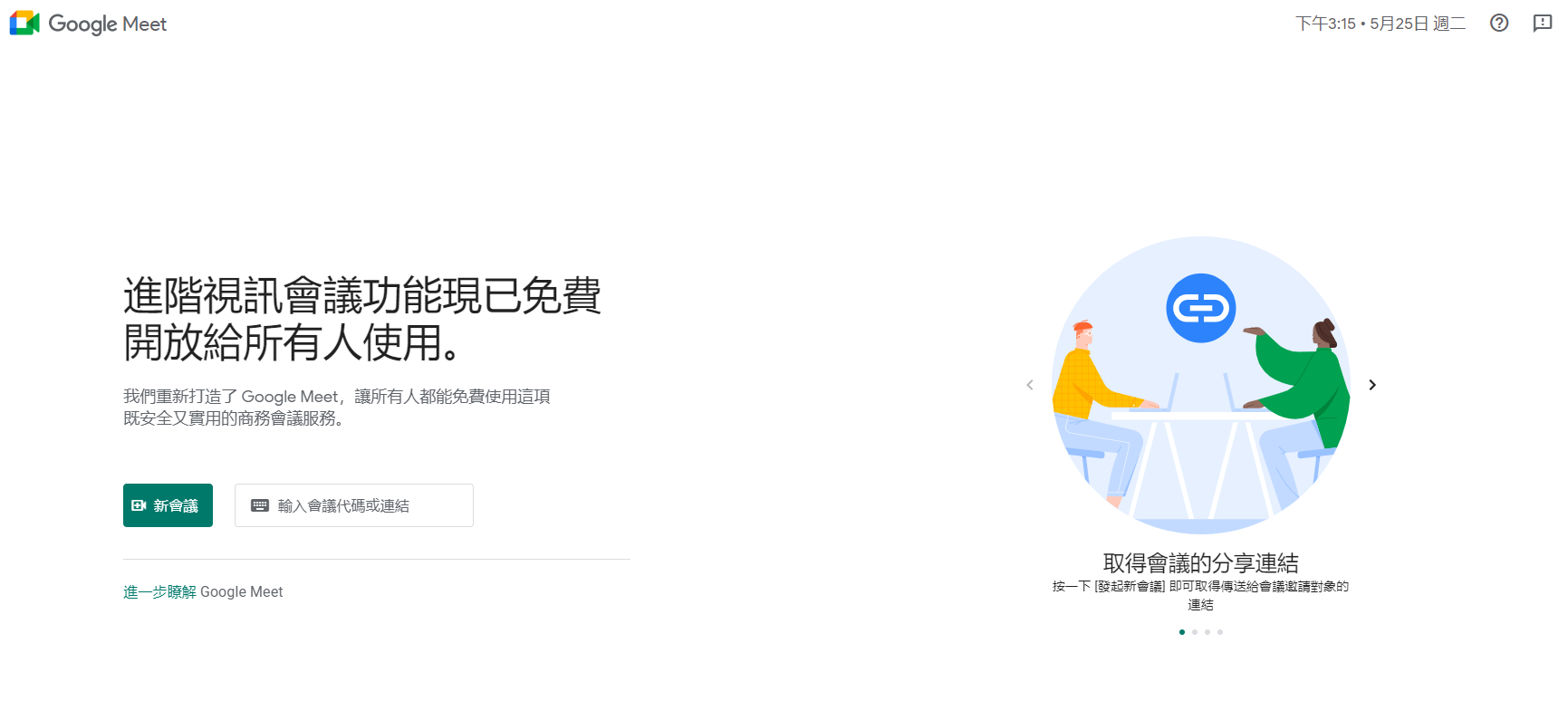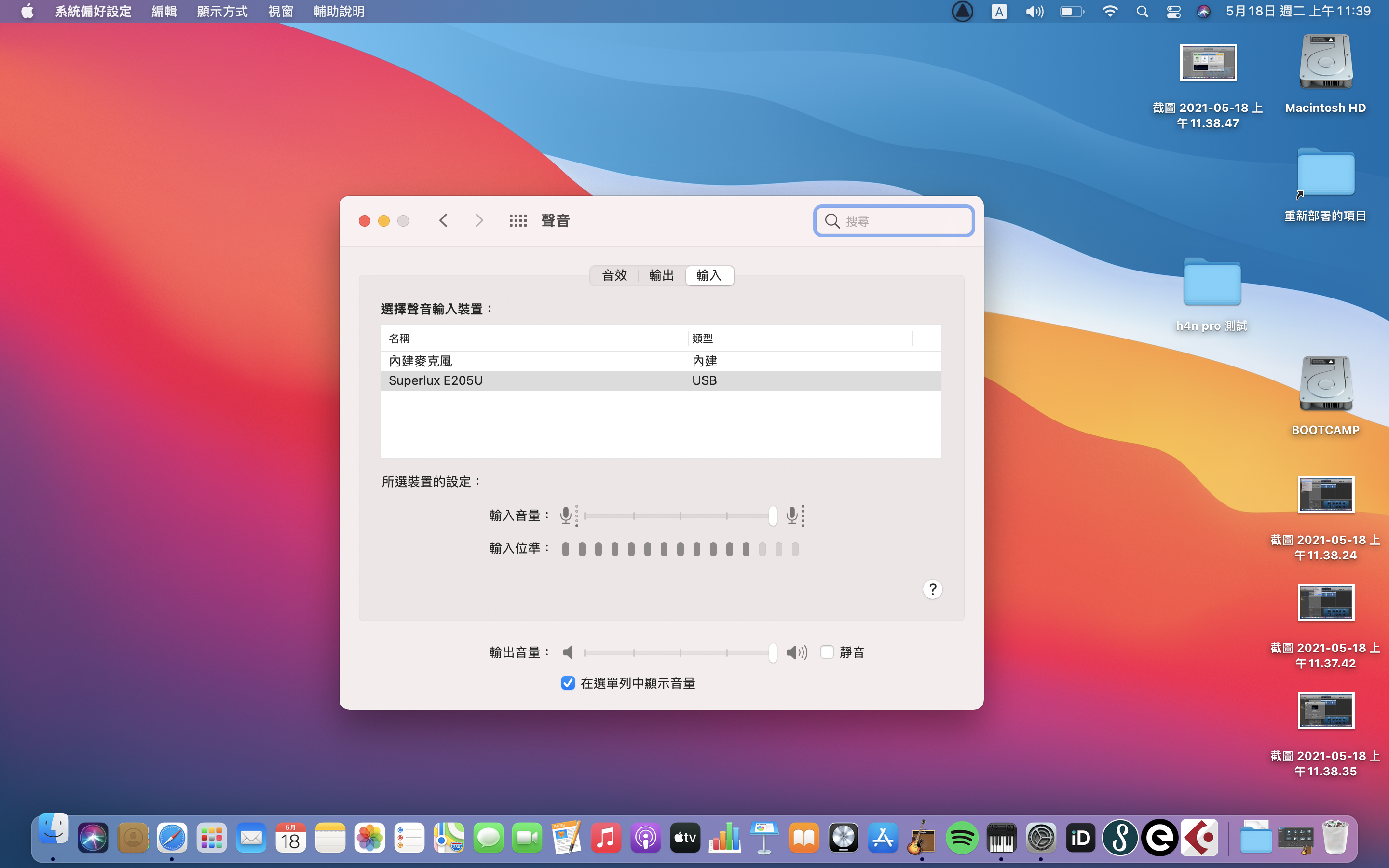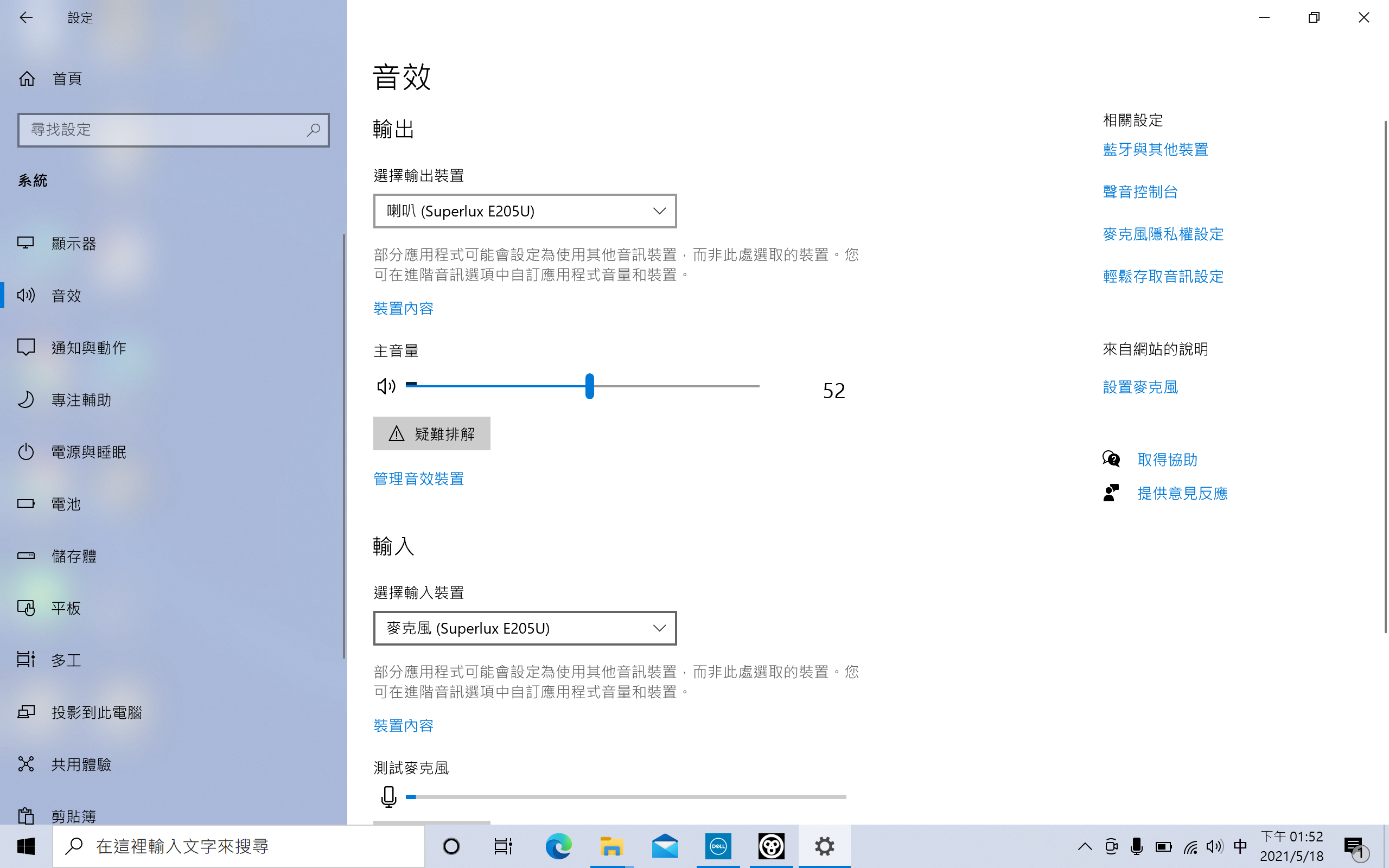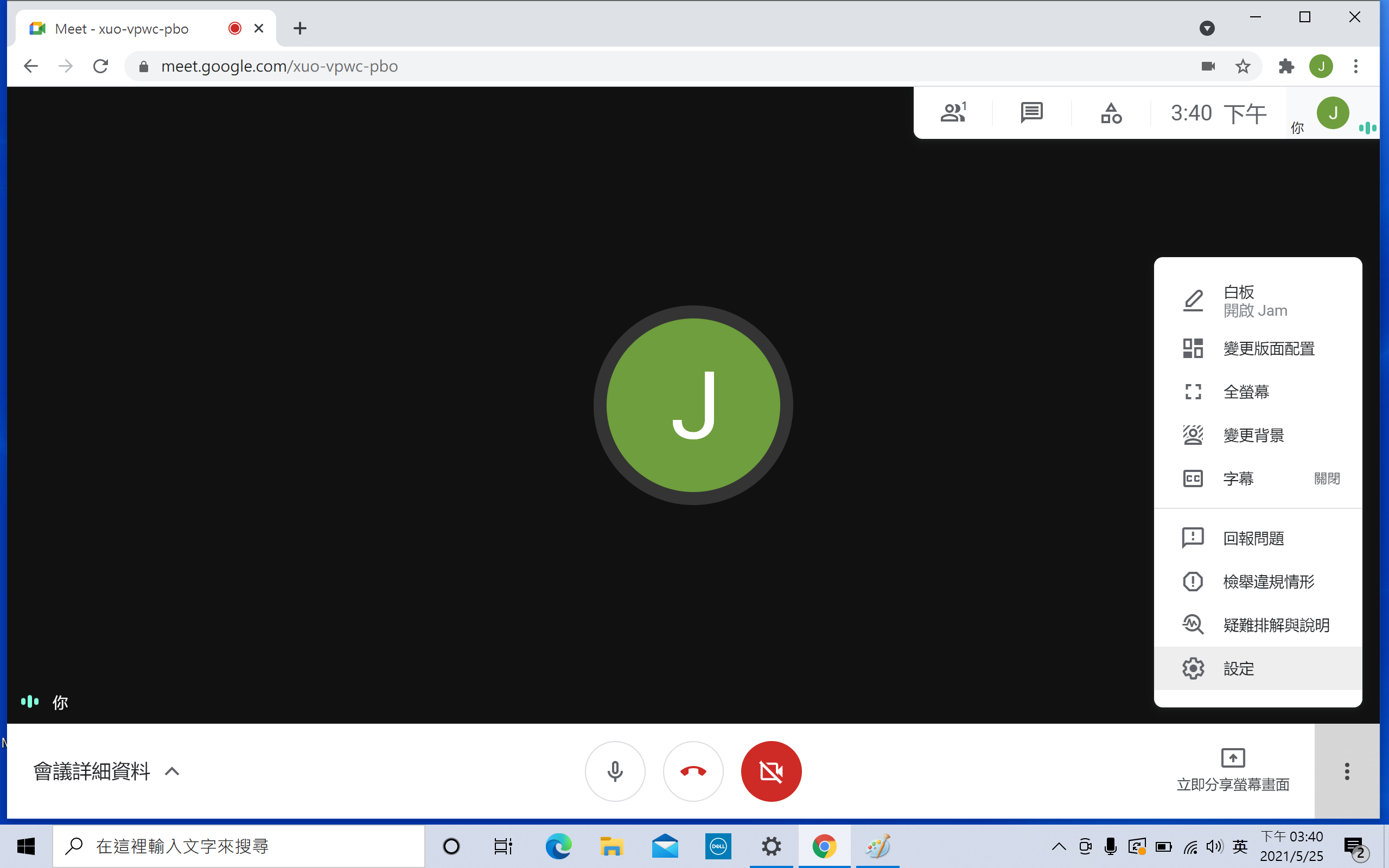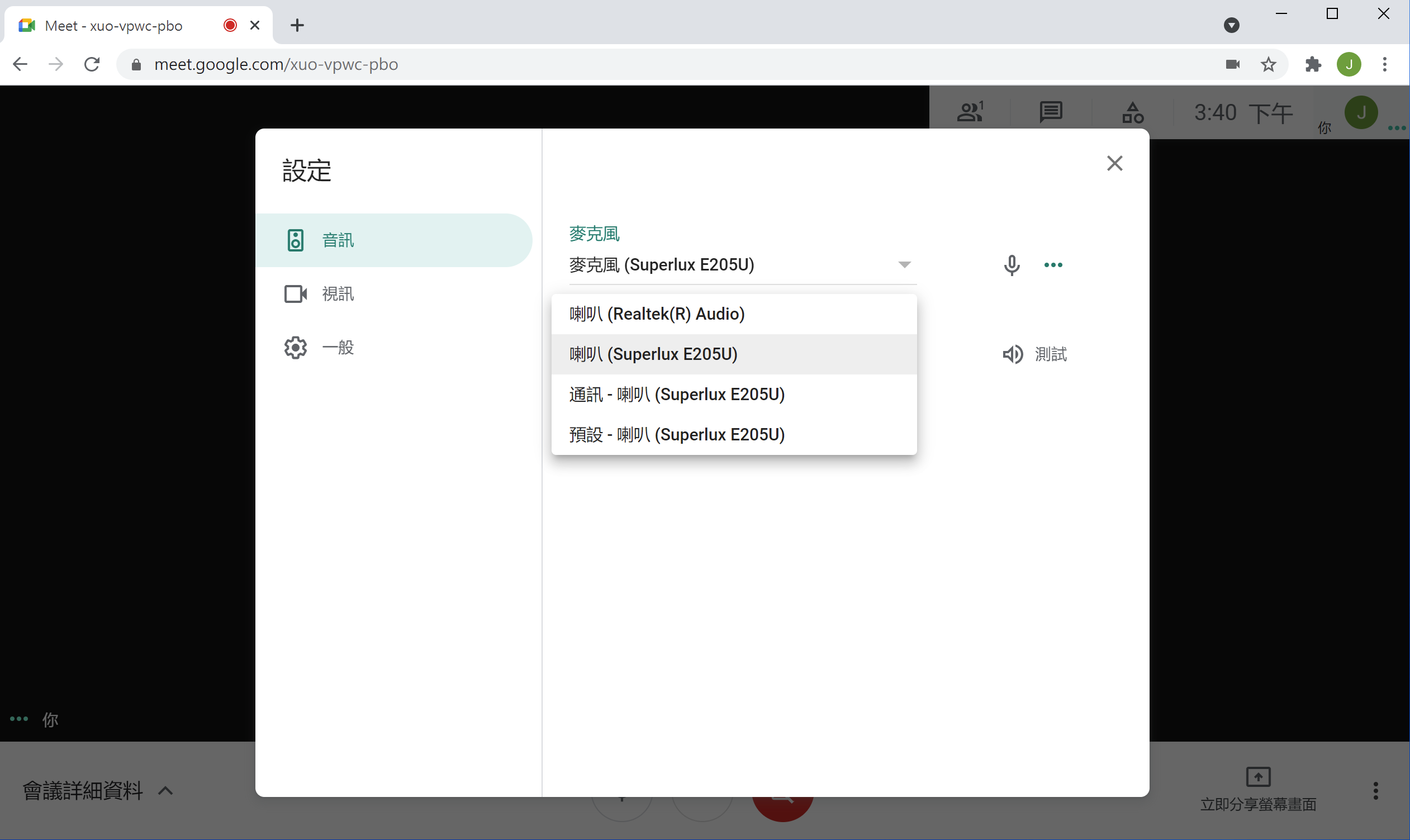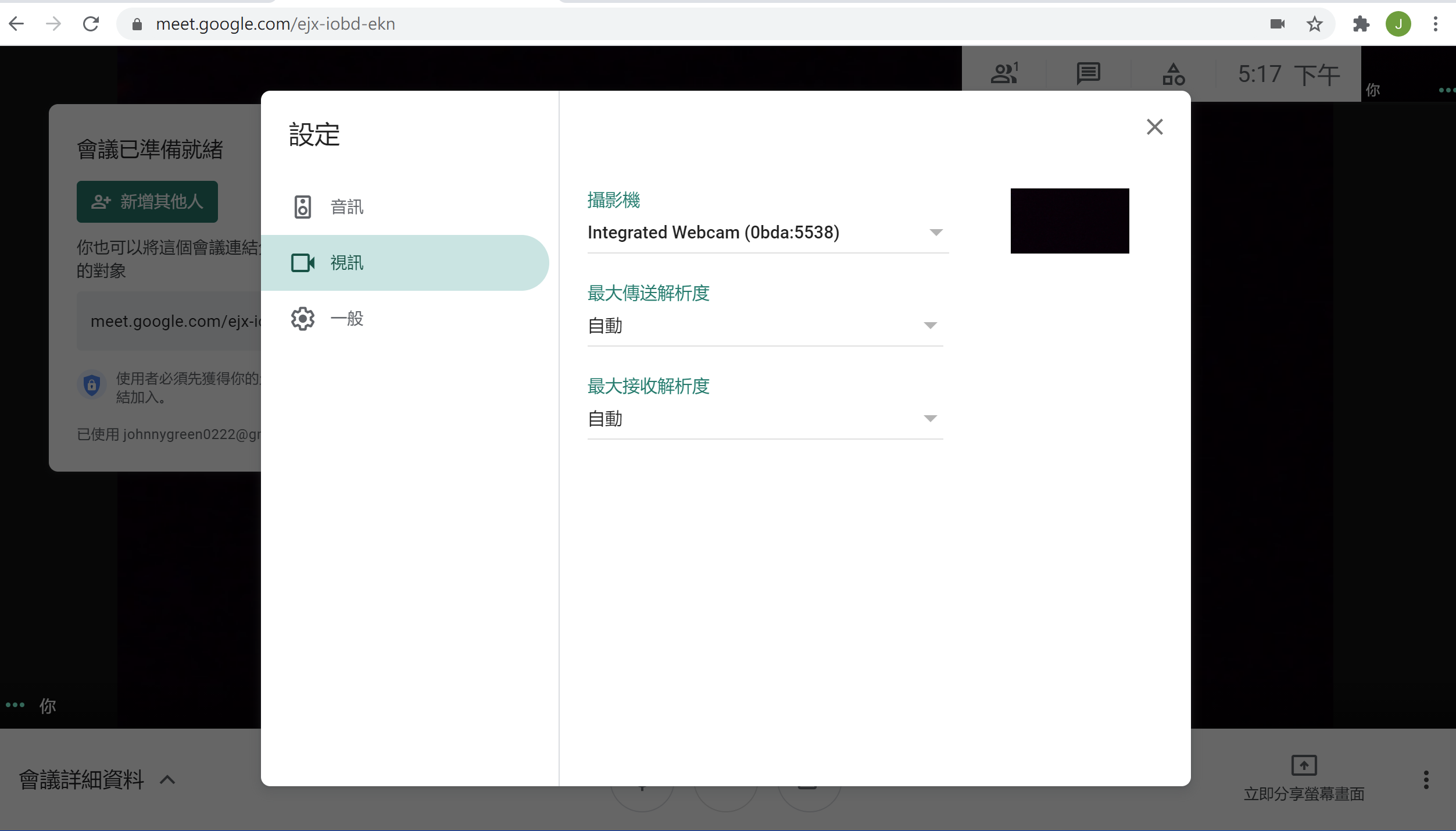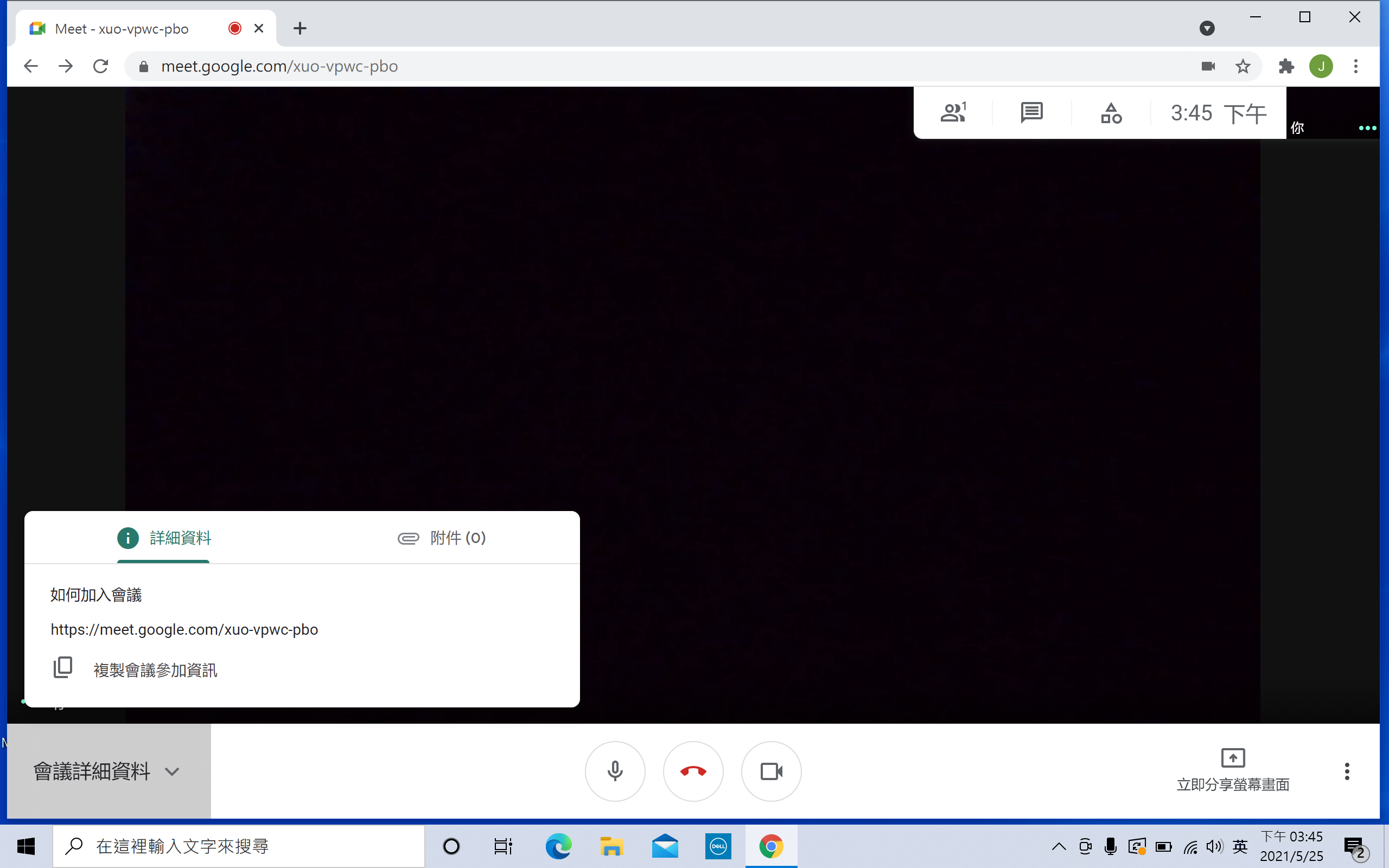隨著疫情爆發,已導致數百萬名學生與教師得在家中進行遠端教學。為了能夠高效地完成教學,我們需要可靠的工具,這就是為什麼越來越多學校開始使用Google Meet的原因。Goole Meet除了能用當作視訊會議使用,也可以用於直播即時課程。如果你是一位老師,這段時間如何進行遠距教學非常重要!如果你還不熟悉這些設定或者從未使用過這類視訊會議軟體,不用緊張,為了讓你更輕鬆地進行了解,文章將介紹如何操作Google Meet以及搭配USB麥克風使用!

什麼是Google Meet?
Google Meet 是虛擬會議和視訊群聊的視訊會議工具,所有 Google 帳戶使用者現在都可以發起線上視訊會議。當我們處於隔離狀態時,它可以用於工作和直播類之類的東西。與Skype或FaceTime一樣,Google Meet可讓你在手機,平板電腦或電腦上面對面地聊天,與會總人數最多可達 100 人,而且每場會議最長可持續 60 分鐘。
如何開始使用
Google Meet在電腦上可透過任何新版網路瀏覽器皆可使用,不必下載軟體。手機或平板電腦上使用需要到應用程式商店下載它。如果使用iPhone,請到Apple的App Store找到Goolge meet,並且點擊“獲取”,然後在下載後打開。如果使用的是Android,請到Google Store找到它後並點擊“安裝”,然後下載完成後打開。
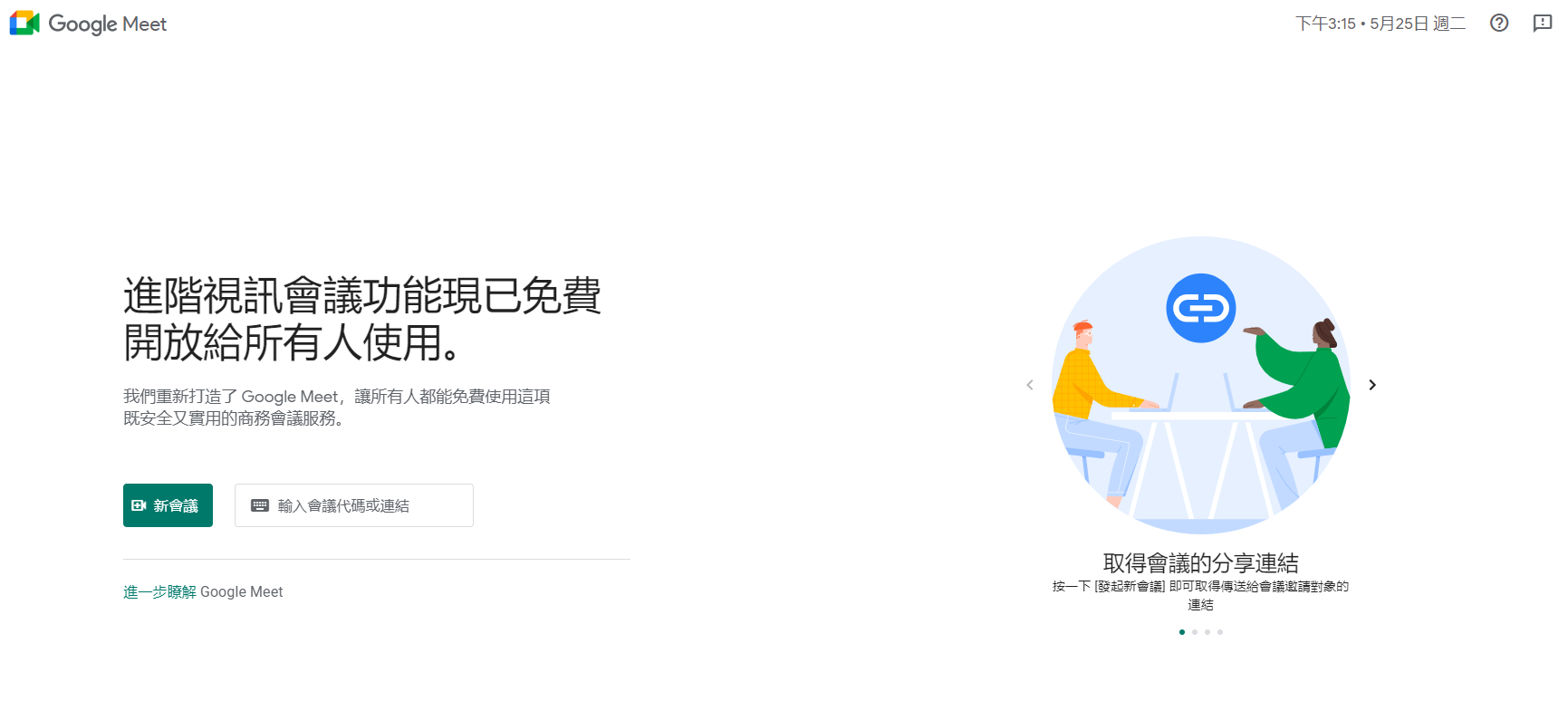
如何使用Google Meet
登入自己的Google帳號後,進到Google Meet的連結將會將看到一個畫面,顯示“新會議”或“輸入會議代碼或連結”。如果已經有會議代碼或連結,則可以登錄並加入會議。如果是要創立一個新的會議則點擊新會議建立一個新的會議並將連結分享給要一起進入會議的人。不用擔心-它是免費的!
選用USB麥克風
為求音質效果,建議可以使用隨插即用的USB麥克風與監聽耳機進行即時監聽。Superlux E205U是一隻高品質USB電容麥克風,將USB介面整合在一支麥克風上,讓你立即實現數位錄音。可相容於Mac或Windows且隨插即用。提供優越的錄音品質與便利性,再加上桌架與USB線,Superlux E205U可以很方便地讓你在任何地方進行視訊會議與教學。
由於Superlux E205U USB麥克風收音較為靈敏,如果離麥克風太遠可能會收到環境中的雜音,例如冷氣或風扇等,為求收音品質良好可以將收音距離保持在離麥克風15公分內,並且將Superlux E205U麥克風Logo面對自己才是正確的收音位置喔!

Mac系統
首先將USB麥克風用USB線連接到電腦,接著需要檢查電腦的音訊設定,打開Mac的應用程式,找到聲音選項後打開,將輸入與輸出都設定為Superlux E205U,Superlux E205U將取代你的聲音裝置。如果沒有打開錄音軟體的情況下想要監聽收音效果,可以在音訊與MIDI裝置中將Superlux E205U的監聽給打開,此時就會聽到麥克風收到的聲音。
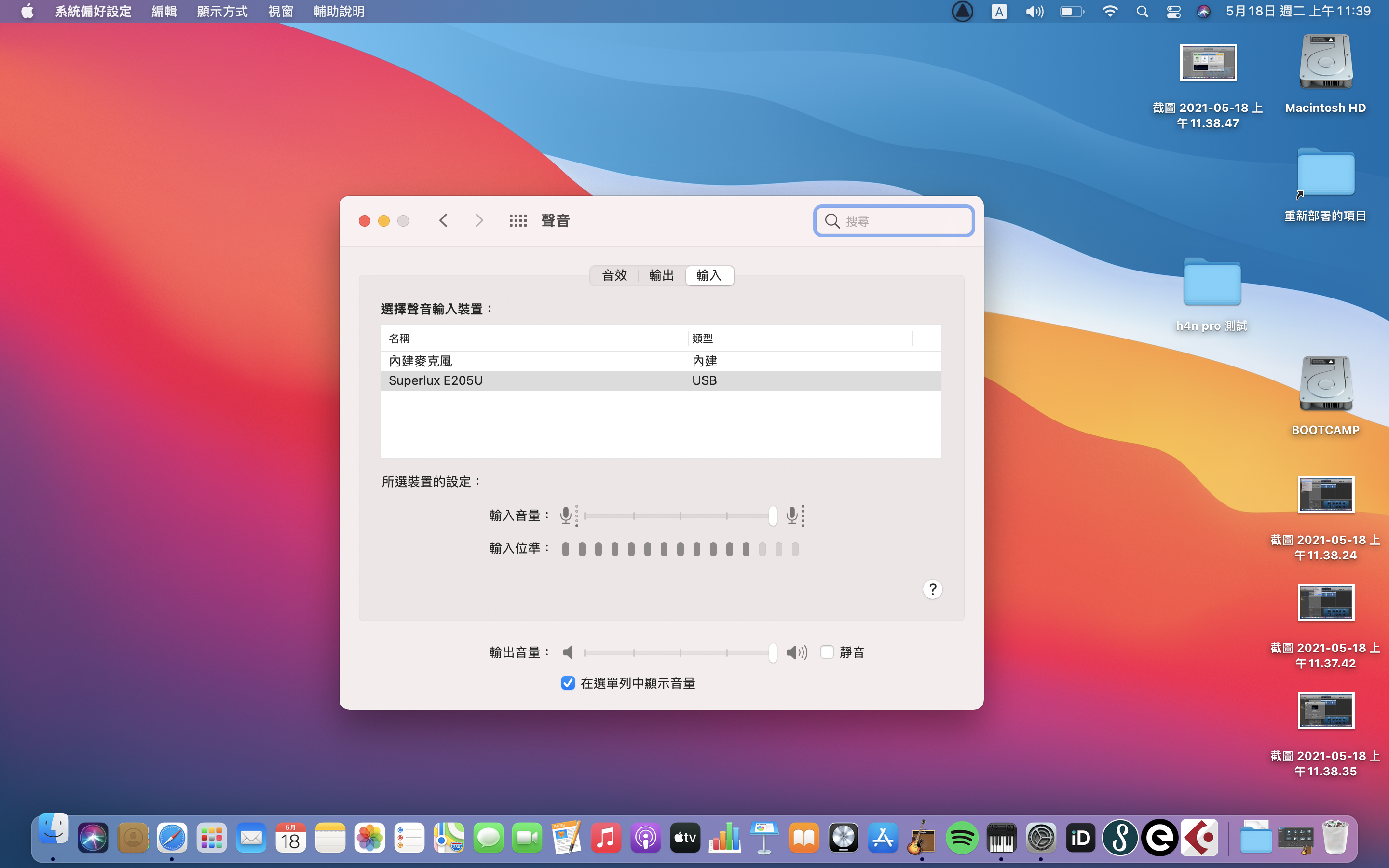
Windows系統
如果你是用Windows系統怎麼辦呢?首先在Windows 10的作業系統下,從設定>系統>音效這個路徑將輸入與輸出裝置改為Superlux E205U。
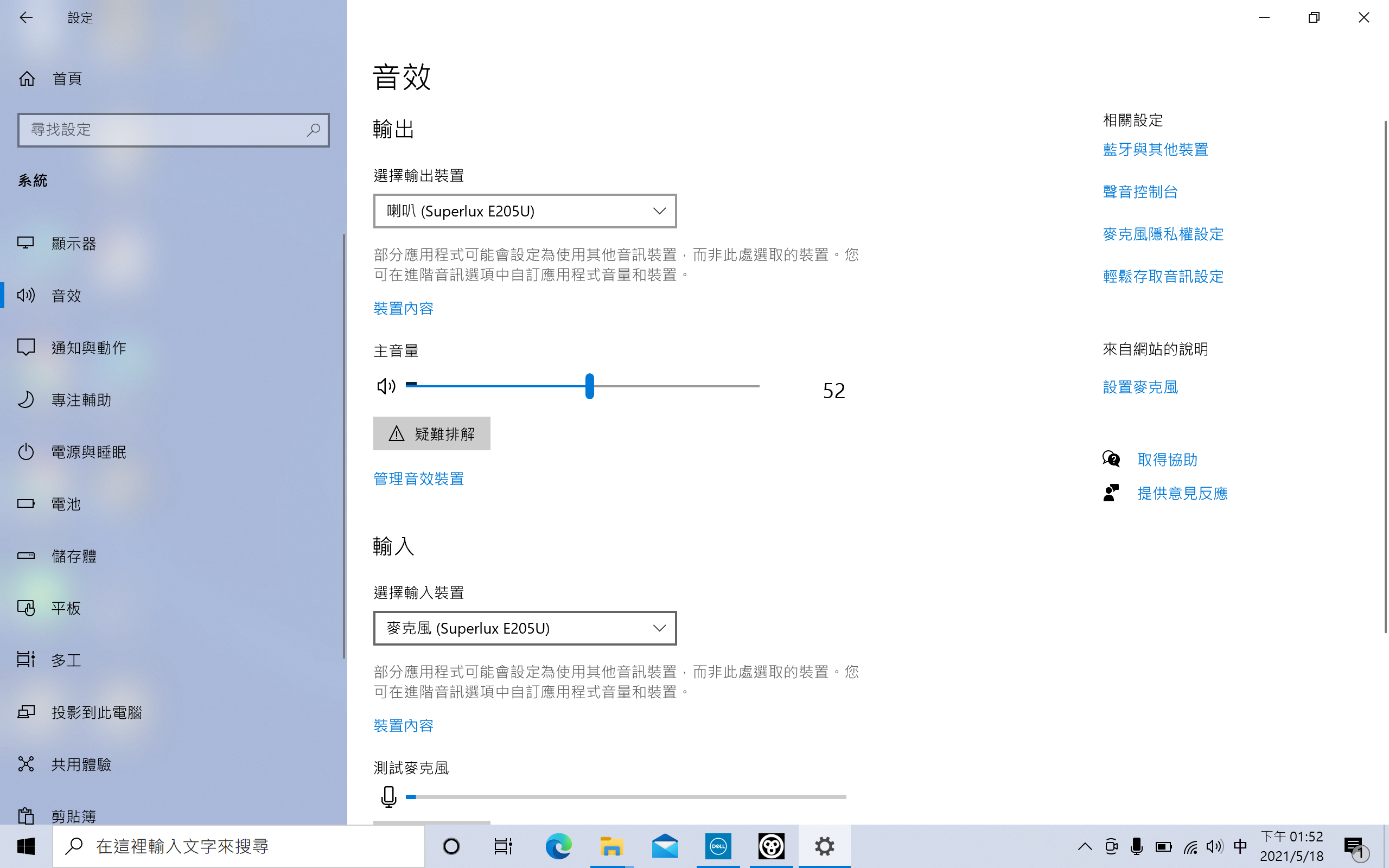
設定音訊裝置
打開Google Meet開啟新會議後,首先要作的事情是設定好你的音訊設備,點擊一下右下角的"設定"。
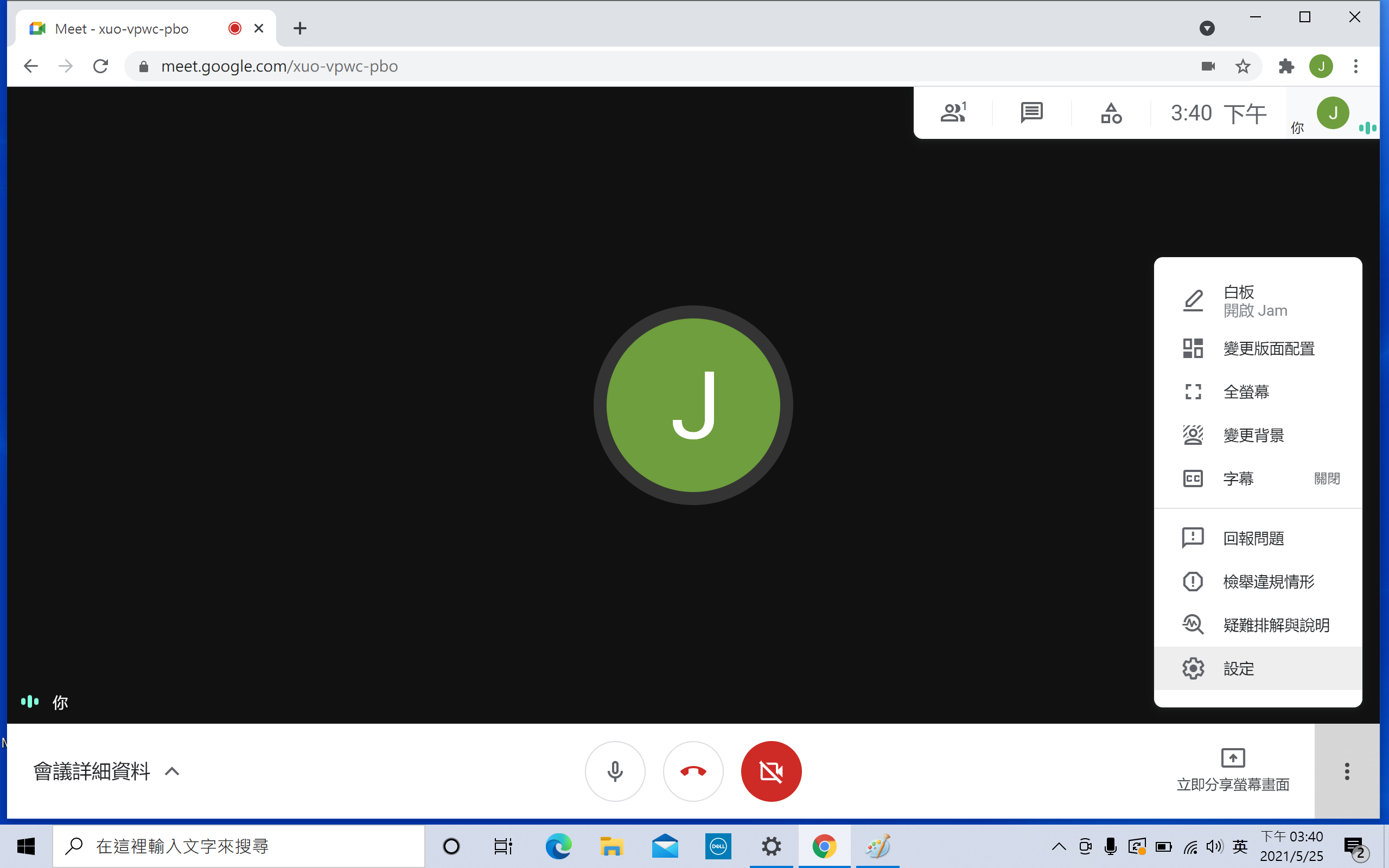
點開音訊,在喇叭欄位找到輸出裝置,在麥克風欄位找到輸入裝置,並且測試一下音量大小。
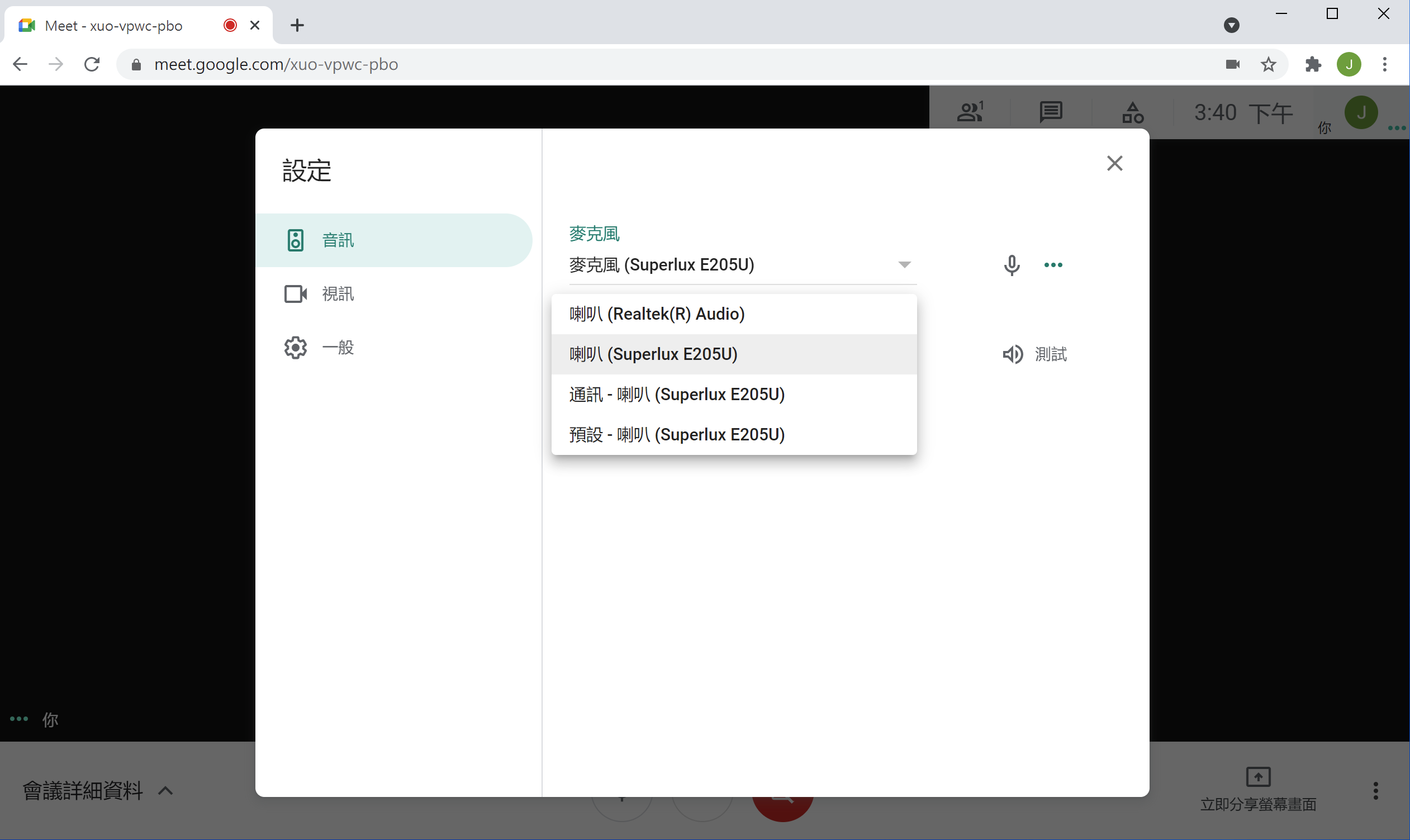
設定視訊裝置
接著是在視訊欄位上選擇自己的攝影機裝置,在這裡可以檢查自己的視訊畫面是否正常。
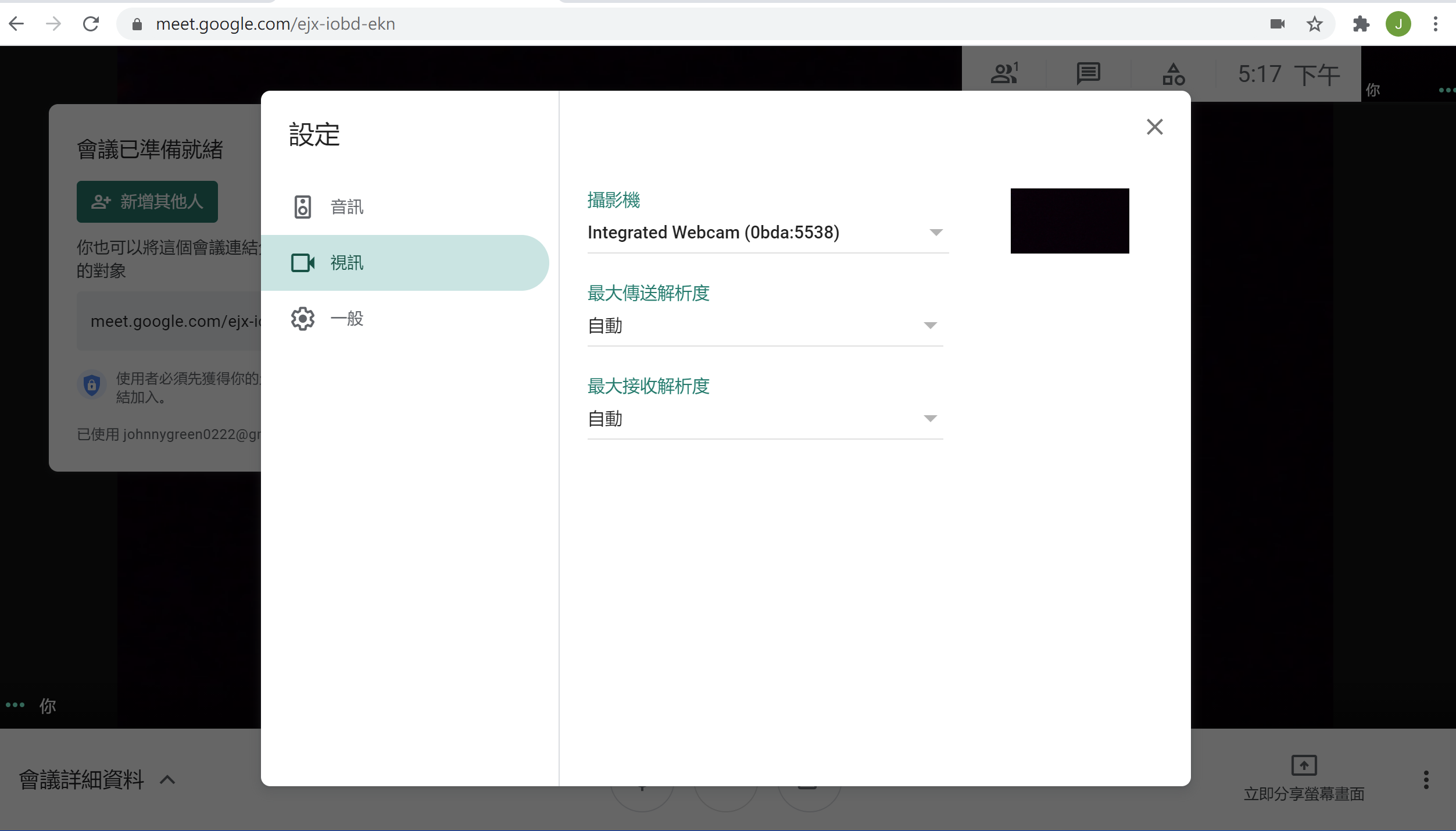
分享會議連結
在設定好視訊與音訊裝置後,可以在主螢幕左下角的會議詳細資料找到,加入會議的連結,將會議連結分享或會議代碼給要邀請加入會議的對象,就可以開始你的線上課程了喔!請注意,使用免費版 Google Meet 時,邀請對象必須建立 Google 帳戶或使用現有 Google 帳戶登入,才能加入會議。
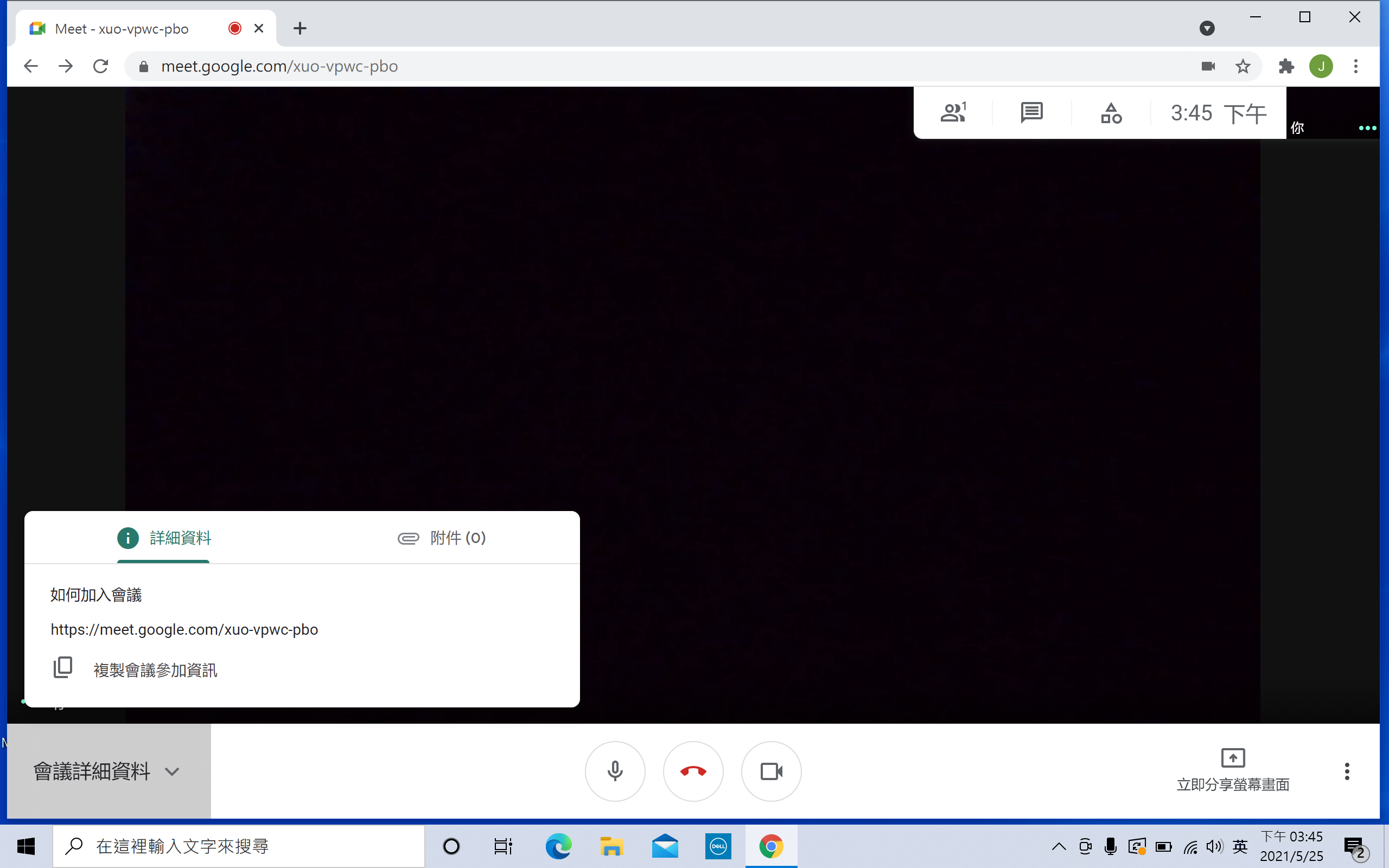
希望以上這些內容能幫助到剛開始接觸遠距教學的朋友,趕快開始你的線上課程吧!
產品連結:舒伯樂 Superlux E205U 直播 Podcast USB 麥克風
產品連結:舒伯樂 Superlux E205U 直播 Podcast簡易入門錄音組